Jedan od problema s bilo kojom nadogradnjom sustava iOS ili kupnjom novog iPhonea vraća se natrag u aplikacije koje zahtijevaju prijavu na posao. Većinu vremena, to je jednostavan proces prisjećanja ili traženja lozinke, ulaska u njega i provođenja vašeg dana. Ako ste se pokušali prijaviti na svoj Gmail račun putem aplikacije Pošta, možda ste naišli na taj zaslon:
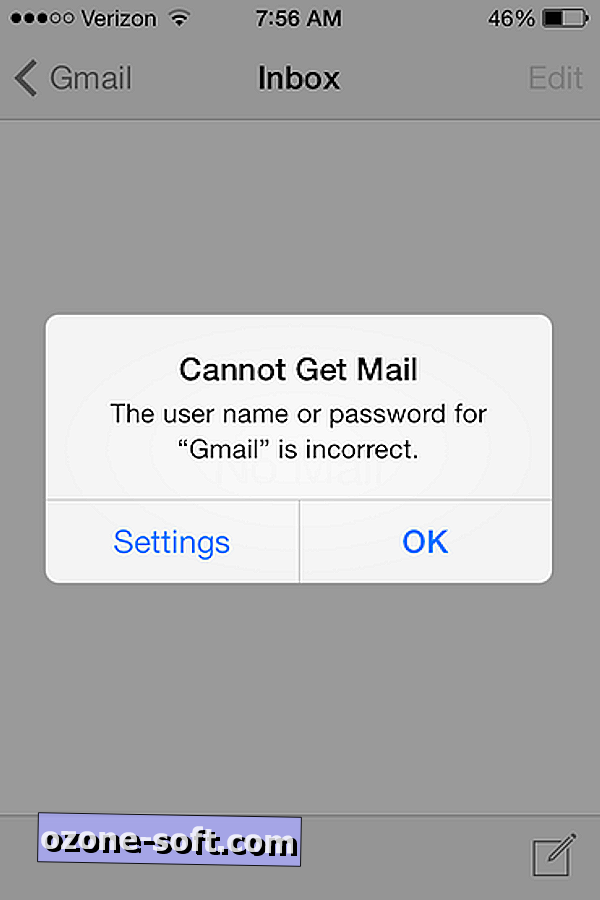
Nakon što ste pažljivo ponovno unijeli zaporku i provjerili je li ispravno unesena, ponovno ste naišli na gore navedenu bilješku.
Nakon što ste frustrirali ruke, nadamo se da ste se sjetili da koristite Googleovu potvrdu u dva koraka kako biste zaštitili svoj račun.
Uz Googleovu potvrdu u dva koraka, na vaš se telefon šalje šesteroznamenkasti kôd koji morate unijeti nakon prvog unosa zaporke za prijavu na svoj račun. Taj dodatni sloj sigurnosti znači da bi haker ili neki drugi zloban pojedinac morao znati vašu zaporku Google računa i posjedovati telefon kako bi pristupio vašem računu.
Međutim, takav sustav vam ne pomaže ako telefon padne u pogrešne ruke. Zbog toga vas Google prisiljava da generirate jednokratnu zaporku za određene aplikacije za neke aplikacije koje rade izvan preglednika. Aplikacija Mail za iOS jedna je od takvih aplikacija.
Ako ste prošli godinu ili dvije nakon što ste postavili potvrdu u dva koraka za svoj Google račun (e) i izradili zaporke za pristup aplikaciji, možda ste zaboravili kako funkcionira proces. Dakle, pregledajmo.
S računala se prijavite na svoj Google račun i kliknite vezu Sigurnost na lijevoj strani.
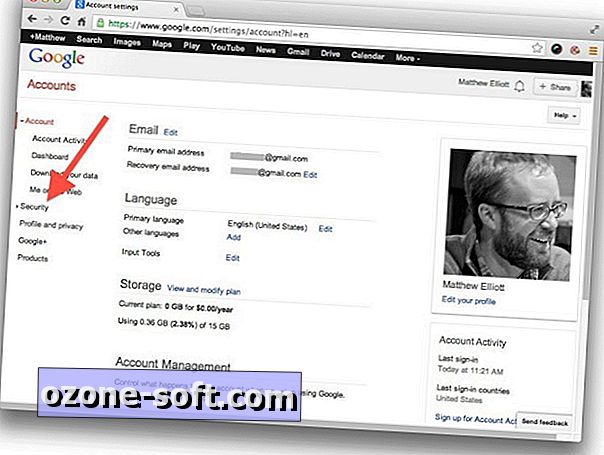
Zatim se pomaknite prema dolje do odjeljka za potvrdu u dva koraka i kliknite Upravljanje svojim specifičnim zaporkama za aplikacije.
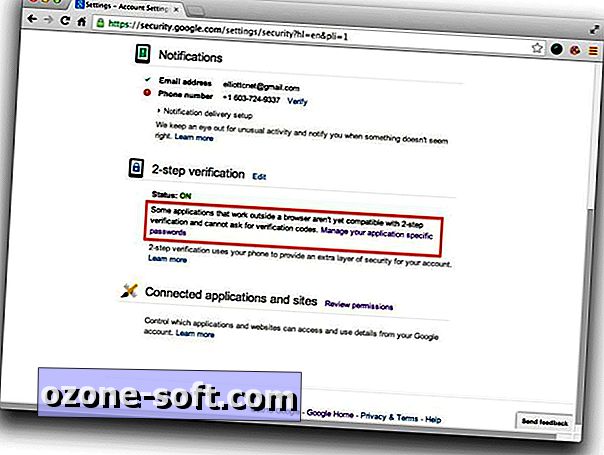
Na sljedećem zaslonu vidjet ćete popis aplikacija koje ste ovlastili za pristup svom Google računu. Pomaknite se do odjeljka Lozinke za specifične aplikacije i navedite naziv računa kako biste ga mogli zapamtiti - nešto poput Gmaila na iPhoneu.
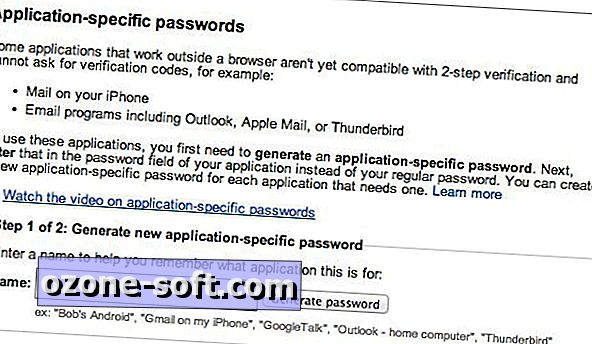
Kliknite gumb Generiraj lozinku i prikazat će se lozinka od 16 znakova. Uhvatite svoj iPhone i krenite prema postavkama aplikacije Mail i unesite 16-znakovnu zaporku za svoj korisnički račun.
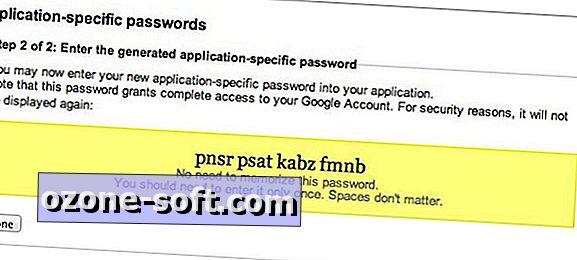
Taj vas proces doista prisiljava da napravite dodatni korak, ali ne biste ga trebali ponavljati do sljedećeg potpunog ažuriranja sustava iOS ili sljedećeg ažuriranja telefona. A ako izgubite telefon, možete ukinuti zaporke za pristup aplikaciji s iste stranice Google računa na kojoj ste ih generirali, što bi spriječilo osobu koja je pronašla ili ukrala vaš telefon da pristupi vašem Gmail računu.
Za više informacija o Appleovom najnovijem mobilnom operativnom sustavu, molimo pogledajte CNET Kako napraviti kompletan vodič za iOS 7.













Ostavite Komentar